Как добавить Google Gemini на главный экран в iPhone: простой и понятный способ
 Управляйте iPhone с помощью Google Gemini на главном экране (фото: Getty Images)
Управляйте iPhone с помощью Google Gemini на главном экране (фото: Getty Images)
Google Gemini уже несколько месяцев доступен на iPhone, но его не так просто найти, так как он спрятан под несколькими кликами в основном приложении Google. Однако теперь появился очень простой способ доступа к приложению с главного экрана iPhone или с помощью кнопки действий.
Об этом пишет РБК-Украина (проект Styler) со ссылкой на сайт последних новостей о Google и Android 9to5Google.
Gemini для владельцев iPhone
На сегодняшний день отдельного приложения Gemini для iOS не существует. Пользователям iPhone приходится использовать основное приложение Google для доступа к чат-боту (если они не используют веб-браузер).
Чтобы запустить Gemini, нужно открыть приложение Google и перейти на вкладку Gemini. Это довольно быстро, но для частых пользователей, очевидно, вызывает раздражение, что нельзя сразу перейти к чат-боту с искусственным интеллектом.
Как добавить Google Gemini на главный экран iPhone
Чтобы начать добавлять Google Gemini на главный экран iPhone, вам нужно открыть приложение Shortcuts. Там нажмите кнопку "+" в правом верхнем углу, чтобы создать новый ярлык. Затем вам нужно найти опцию "Открыть URL" в меню "Действия". Вы можете просто ввести "открыть URL" в строку поиска, чтобы легко найти его.
В этом действии введите "googleapp://robin" (без кавычек), это глубокая ссылка для прямого открытия Gemini. На этом этапе вы технически закончили, но вы можете сделать еще несколько шагов.
Во-первых, вы должны переименовать ярлык с его стандартного "Открыть URL" на "Gemini" или любое другое выбранное вами имя. Вы также можете настроить значок.
_1.png)
Значок Gemini можно настроить (фото: 9to5Google)
При добавлении значка на главный экран вы можете использовать любое изображение в качестве значка. Чтобы скопировать тот же значок, что и в приложении Gemini для Android, вы можете использовать файл изображения, размещенный в Play Store.
При первом использовании этого ярлыка вам потребуется разрешить ему открывать приложение Google. Однако это одноразовое разрешение, которое появляется при первом использовании.
Открытие ярлыка открывает приложение Google, а затем автоматически переключает приложение на использование Gemini вместо Google Поиска.
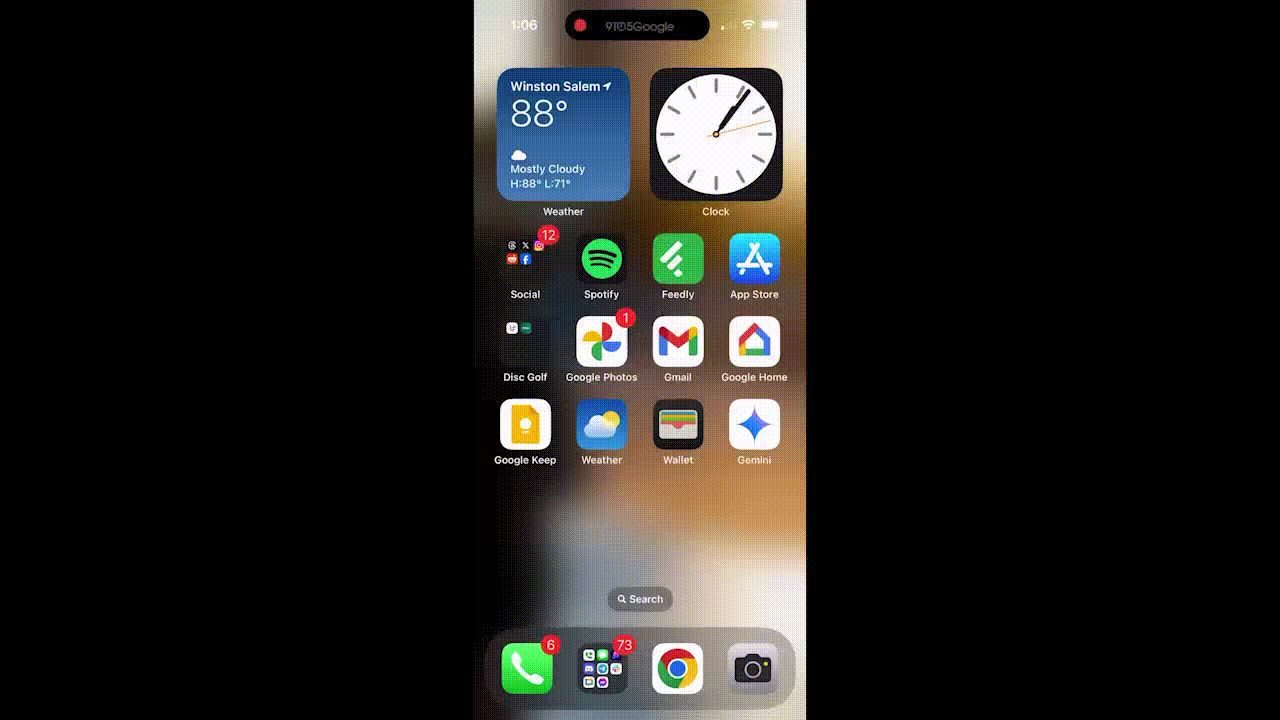
Google автоматически запускает Gemini вместо Google Поиска (gif: 9to5Google)
Если у вас iPhone 15 Pro, вы также можете назначить этот ярлык на кнопке действий, перейдя в Настройки, затем “Кнопка действий”, “Ярлык” и выбрав созданный вами ярлык "Gemini". При этом длительное нажатие кнопки действий открывает Gemini в приложении Google.
Вполне возможно, что со временем Google предложит отдельное приложение Gemini для iOS, но пока это быстрый и простой обходной путь.
Читайте также про 10 новых функций искусственного интеллекта, которые появятся в iOS 18.
А еще у нас есть материал о том, почему нельзя полностью доверять искусственному интеллекту.

